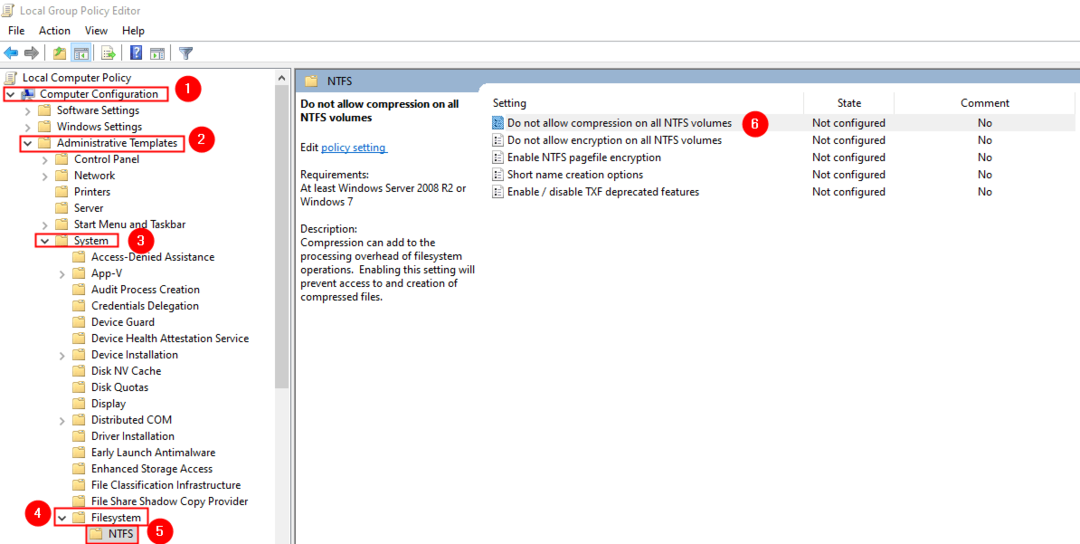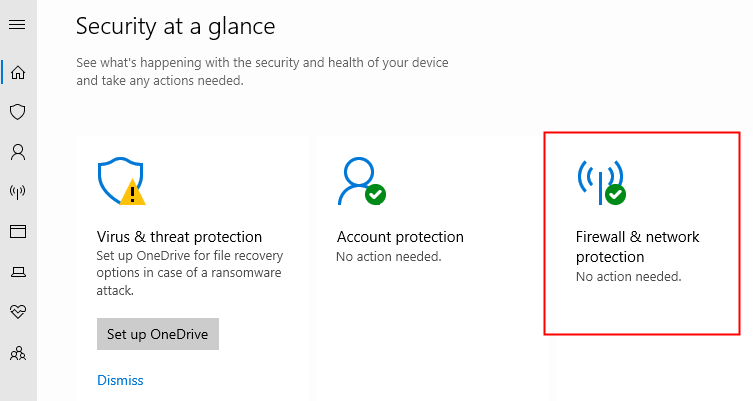Po Sreelakshmi Menon
Prikaži broj kao valutu u Excelu: - Microsoft Office postaje sve bolji sa svakim novim izdanjem. Excel 2016 također ima nekoliko sjajnih značajke koje ne biste trebali propustiti. Postoje novi prikazi grafikona kao što su dimnjak i dijagrami vodopada. Najnovije značajke dodane ove godine uključuju poboljšano automatsko dovršavanje i više funkcija poput IF, SWITCH itd. Ovaj post govori o prikazivanju broja kao valute u najnovijem Excelu.
- Odaberite ćeliju u kojoj želite unijeti promjene.
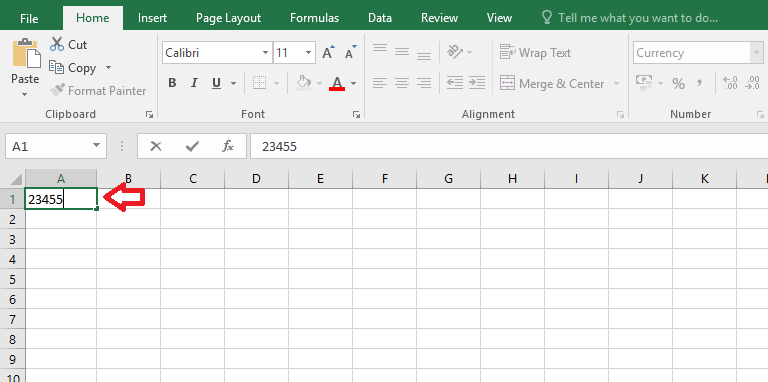
- U izborniku odaberite Dom tab.
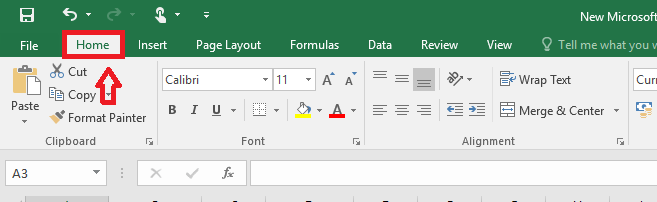
- Vidjet ćete opcije kao što su font, poravnanje, broj itd. Kliknite strelicu u donjem desnom kutu Broj.
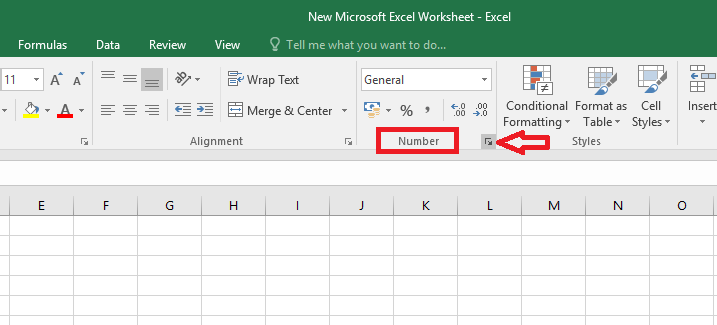
- Pojavljuje se prozor s nekoliko mogućnosti formatiranja brojeva. Kliknite na Računovodstvo. Zatim pomaknite opcije koje odgovaraju Simbol. Možete birati između mnogo mogućnosti. Odaberite simbol koji želite vidjeti prije broja.
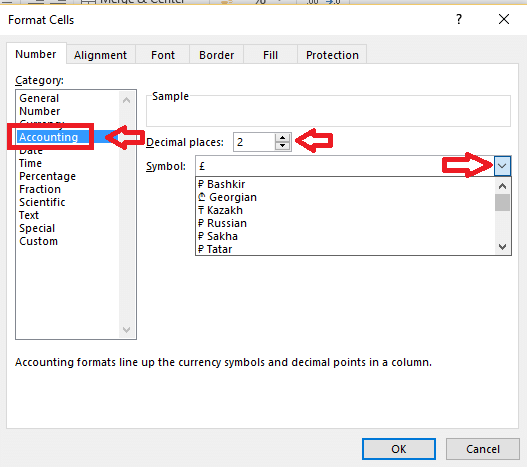
Imate i drugu mogućnost odabira broja decimalnih mjesta nakon broja. Povećajte ili smanjite pomoću Decimalna mjesta dugme.
- Ako želite prikazati negativne brojeve, odaberite opciju Broj. Zatim postoje četiri mogućnosti koje možete odabrati. Odaberite onaj koji želite da prikazuje negativan broj. Negativni broj možete prikazati crvenom bojom ili negativnim predznakom ili oboje.
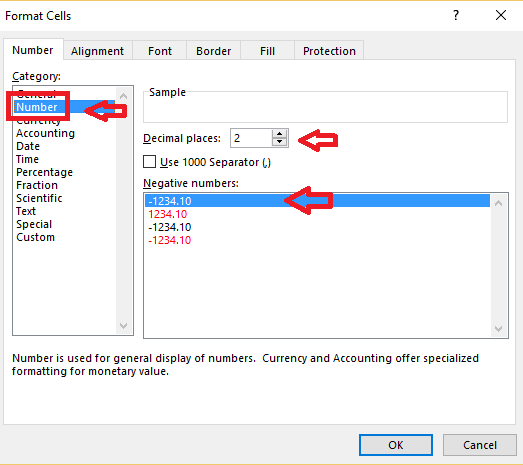
Slika dolje prikazuje brojeve predstavljene u različitim formatima valuta.
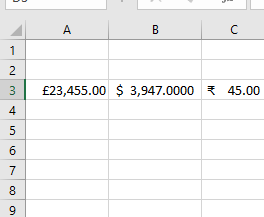
I ova slika koja slijedi pokazuje učinak negativnih simbola na brojeve.
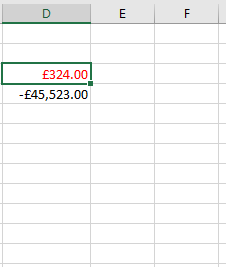
Te učinke možete primijeniti i na više stanica. Za to jednostavno odaberite sve stanice i primijenite iste korake kao gore. Kad god pišete važan dokument koji treba puno simbola valute, ovu značajku možete iskoristiti. Ovo je jednostavnije od upisivanja simbola s tipkovnice. Također pruža mnogo više izbora od pukih unosa s tipkovnice. Slično za prikaz deficita ili gubitaka, upotrijebite opciju negativnog broja. Stoga sljedeći put nemojte oklijevati isprobati ih!